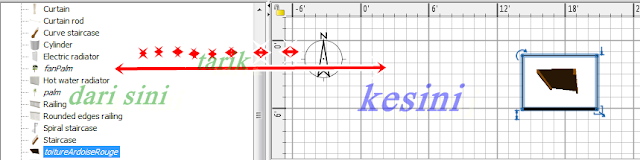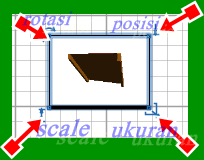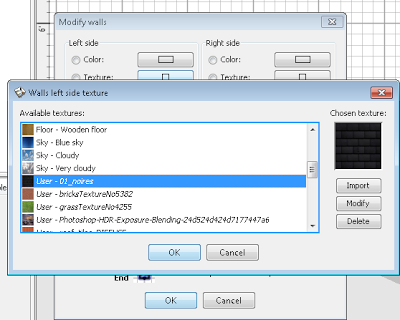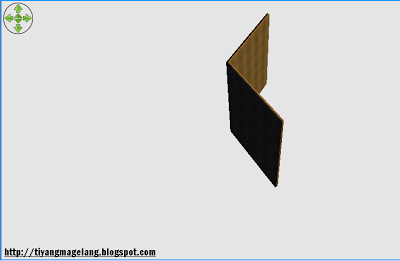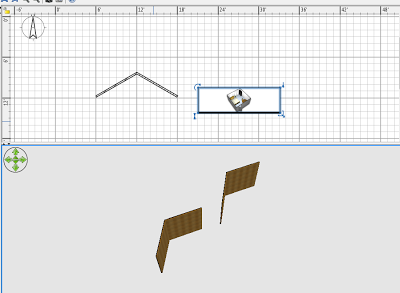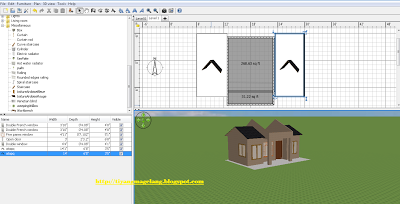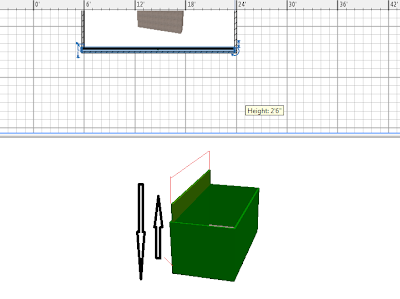Proyek kedua ku adalah rumah salah seorang juragan sayur di Jogja. Saat itu beliau terkesan dengan desain rumahku dan menginginkan aku untuk mendesainnya.
Ini adalah job pertamaku. Benar-benar serius, karena berkenaan dengan milik orang lain.
Ok, ini desain secara keseluruhan....
Suasana desa dengan desain yang tidak begitu mencolok namun kelihatan gagah. Ada gubuk di depan dengan kolam ikan disampingnya. Teras yang luas untuk menerima tamu beliau yang hilir mudik tiada henti. Ada barisan pohon disamping kiri dan kanan sebagai penyejuk suasana. Ada ruang private dibelakang namun tetap terbuka.
Ada dua kamar tidur yaitu kamar tidur utama dan kamar tidur anak. Ada ruang tamu disamping ruang keluarga. Kitchen yang berada disamping ruang keluarga. Aktifitas cuci-cuci di luar ruangan.
Suasana ruang keluarga dengan dua sofa yang saling membelakangi, satu untuk menikmati suguhan entertainment dan satunya untuk menuntaskan dahaga keilmuan (red. ruang baca).
Kitchen yang berada didalam ruangan di samping ruang keluarga, tertata apik dengan konsep direct serving, sehingga sajian makanan ataupun snack/gorengan langsung bisa dinikmati sambil menonton televisi atau membaca buku.
Lantai 2 digunakan untuk aktifitas ibadah dan pencatatan serta ruang santai. Ruangan ini diciptakan untuk memanfaatkan ruangan dibawah atap yang sangat luas dengan ketinggian 3 meter.
Demikian proyek keduaku untuk temanku di Bromonilan. Matur nuwun mas Yanuar atas keberaniannya mempercayakan proyek besar ini pada saya. Semoga makin sukses mas.